कोई भी उपकरण जो माइक्रोफ़ोन या स्पीकर का उपयोग करता है, को साउंड कार्ड तक पहुंचने की आवश्यकता होती है। के लिए भी यही सच है स्काइप. हालाँकि, कई बार, उपयोगकर्ता उस समस्या की रिपोर्ट करते हैं जहाँ उन्हें Skype का उपयोग करने का प्रयास करते समय निम्न त्रुटि मिलती है:
स्काइप साउंड कार्ड तक नहीं पहुंच सकता
वजह
इस त्रुटि के पीछे का कारण यह है कि कुछ विंडो अपडेट ने गड़बड़ कर दी जिसके कारण स्काइप को साउंड कार्ड से कनेक्ट करने में समस्या का सामना करना पड़ेगा। एक अन्य कारण यह है कि जब आप फाइलों को एक ही स्थान पर रखते हुए अपने सिस्टम पर विंडोज के संस्करण को बदलते हैं (जैसे। विंडोज 8.1 से विंडोज 10 में अपग्रेड करना)। यह अनुमतियों को सिस्टम तक पहुंचने और आने-जाने में गड़बड़ी का कारण बनता है।
समस्या तब भी हो सकती है जब हम स्काइप को बाद के संस्करण में अपडेट करते समय साउंड कार्ड ड्राइवरों को अपडेट नहीं करते हैं।
हम इसे हल करने के लिए चरण दर चरण समस्या का निवारण कर सकते हैं:
समाधान 1] ऐप्स को माइक्रोफ़ोन का उपयोग करने दें
कभी-कभी, ऐप्स को माइक्रोफ़ोन का उपयोग करने की अनुमति देने वाली सेटिंग बंद हो जाती है। हमें किसी और चीज से पहले इसे वापस चालू करना होगा।
1] पर क्लिक करें शुरू बटन और फिर गियर जैसा प्रतीक खोलने के लिए समायोजन पृष्ठ।
2] यहां जाएं एकांत और फिर माइक्रोफ़ोन बाएं मेनू से..
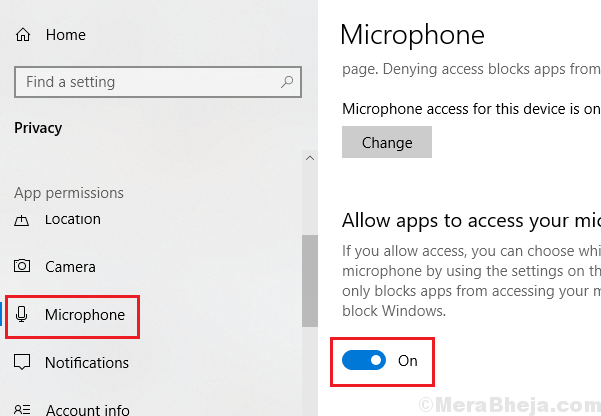
3] सेटिंग चालू करें ऐप्स को अपना माइक्रोफ़ोन एक्सेस करने दें सेवा मेरे पर.
समाधान 2] हार्डवेयर और उपकरण समस्या निवारक का उपयोग करें
चूंकि समस्या साउंड कार्ड तक पहुंच के साथ है, हार्डवेयर और डिवाइस समस्या निवारक समस्या को पहचानने और हल करने में सहायक हो सकता है।
1] पर क्लिक करें शुरू बटन और फिर गियर जैसा प्रतीक खोलने के लिए समायोजन पृष्ठ।
2] यहां जाएं अद्यतन और सुरक्षा और फिर करने के लिए समस्याओं का निवारण टैब।
3] चुनें हार्डवेयर और उपकरण समस्या निवारक तथा Daud यह।

4] पुनः आरंभ करें प्रणाली।
आप Skype ऐप की समस्याओं के लिए Windows स्टोर ऐप्स समस्या निवारक चलाने का भी प्रयास कर सकते हैं।
समाधान 3] विंडोज़ अपडेट करें
जैसा कि पहले उल्लेख किया गया है, त्रुटि के पीछे एक कारण विंडोज अपडेट में गड़बड़ी है। यदि Microsoft इस तथ्य से अवगत है (या जब भी उसे अवगत कराया जाता है), तो कंपनी शायद इस समस्या का समाधान खोज लेगी और इसे विंडोज अपडेट के रूप में आगे बढ़ाएगी। यहाँ प्रक्रिया है procedure विंडोज़ अपडेट करें.
समाधान 4] ऑडियो इनपुट और आउटपुट ड्राइवरों को अपडेट करें
यदि ड्राइवरों को समय पर अपडेट नहीं किया गया था, तो उन्हें अपडेट करने से रिज़ॉल्यूशन में काफी मदद मिल सकती है। यहाँ करने की प्रक्रिया है ड्राइवर अपडेट करें. सुनिश्चित करें कि आप ऑडियो इनपुट और आउटपुट ड्राइवरों को अपडेट करते हैं।
समाधान 5] स्काइप एप्लिकेशन को क्लीन रीइंस्टॉल करें
स्काइप को क्लीन अनइंस्टॉल करने का मतलब सिस्टम से स्काइप के हर ट्रेस को हटाना है। हालांकि यह एक जटिल प्रक्रिया है, इसे सही तरीके से करने के लिए चरण दर चरण आगे बढ़ें:
1] स्काइप से बाहर निकलें और इसका मतलब केवल एप्लिकेशन को बंद करना नहीं है। प्रेस करना एक बेहतर विचार होगा CTRL+ALT+DEL सुरक्षा विकल्प विंडो खोलने के लिए और चुनें कार्य प्रबंधक. स्काइप प्रक्रिया ढूंढें, उस पर राइट-क्लिक करें और चुनें कार्य का अंत करें.
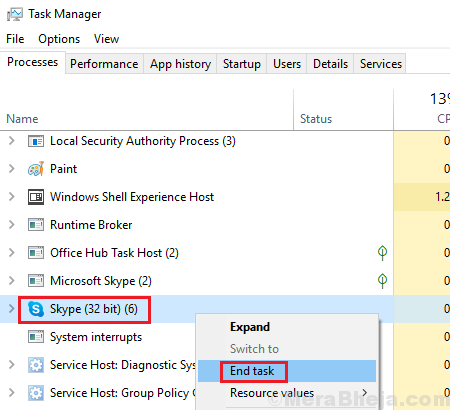
2] प्रेस विन + आर रन विंडो खोलने के लिए और कमांड टाइप करें एक ppwiz.cpl. विंडो खोलने के लिए एंटर दबाएं।
3] खोजें स्काइप आवेदनों की सूची के बीच। उस पर राइट क्लिक करें और. पर क्लिक करें स्थापना रद्द करें सिस्टम से स्काइप एप्लिकेशन को हटाने के लिए। पुनः आरंभ करें आपकी प्रणाली।
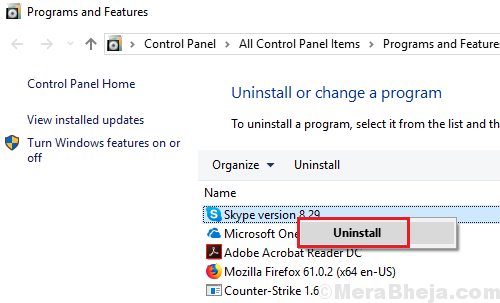
4] अब दबाएं विन + आर रन विंडो को फिर से खोलने के लिए और कमांड टाइप करें %एप्लिकेशन आंकड़ा%. विंडो खोलने के लिए एंटर दबाएं।
5] पर राइट-क्लिक करें स्काइप फ़ोल्डर और फिर पर क्लिक करें हटाएं.
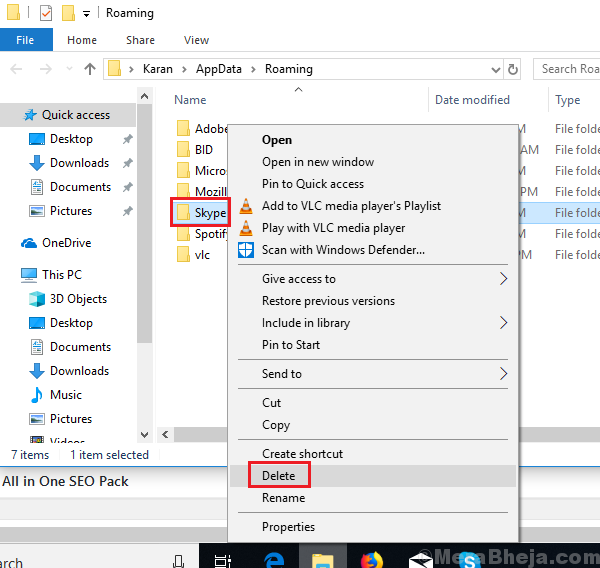
6] अब जाएं C:\Program Files या C:\Program Files (x86) स्थान और जांचें कि क्या स्काइप या स्काइपपीएम फ़ोल्डर वहां मौजूद है। यदि हां, तो राइट-क्लिक करें और उन्हें हटा दें।
7] पुनः आरंभ करें प्रणाली।
8] स्काइप एप्लिकेशन को फिर से इंस्टॉल करें स्काइप की डाउनलोड वेबसाइट.
आशा है कि इससे सहायता मिलेगी!

